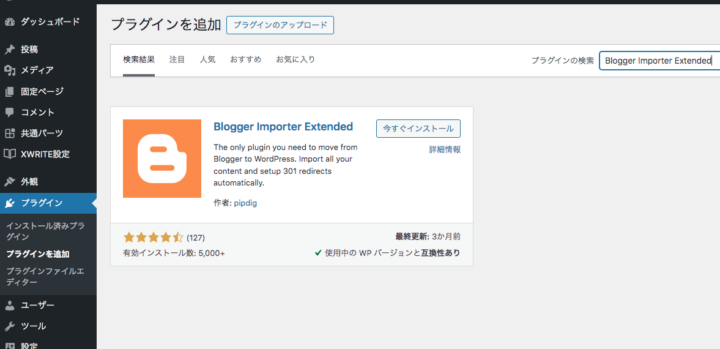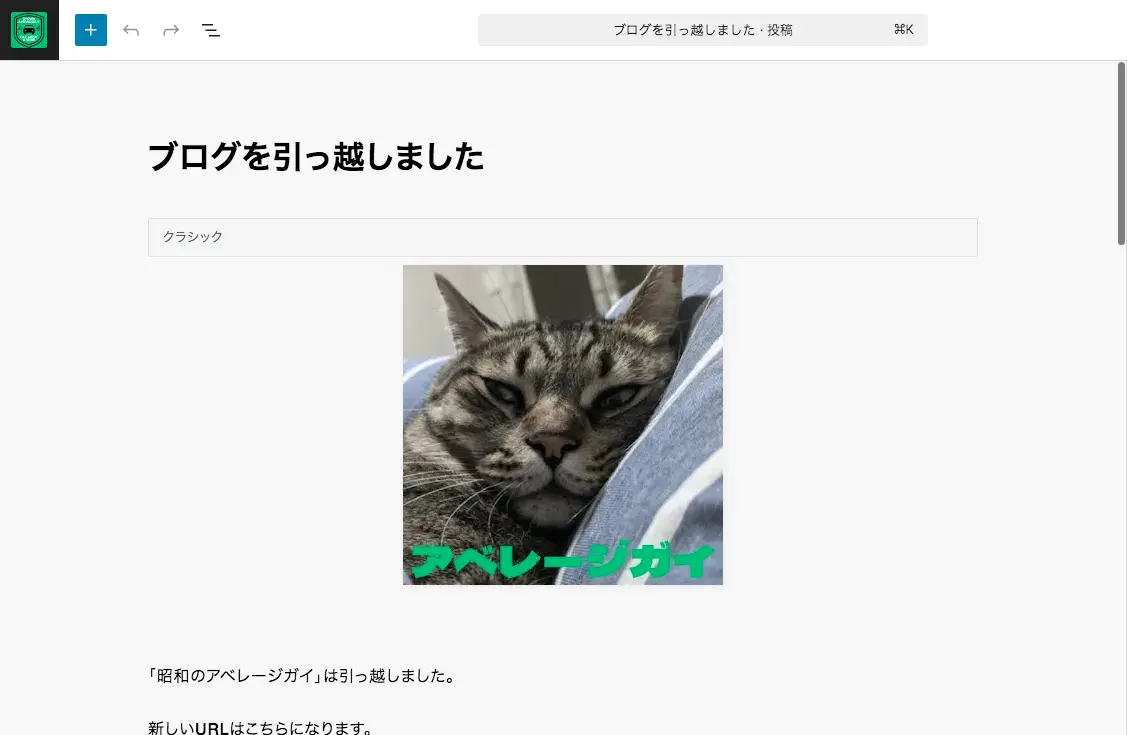今回の記事はワタシがBloggerからWordpressへ移行する際に使用した「Blogger Importer Extended」の使い方について解説しています。やり方は簡単でした!
このブログの6月以前の記事はこちらのプラグインで移行したものです。これから使う方の参考になれれば嬉しいです!
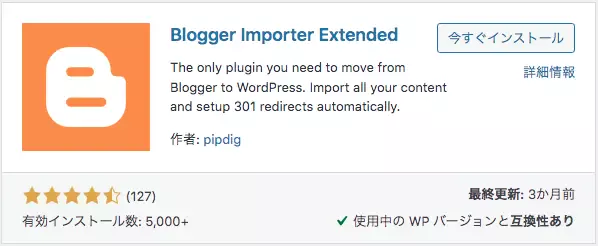
- 「Blogger Importer Extended」の導入方法
- 「Blogger Importer Extended」を使った移行のやり方
※この記事にはアフィリエイトリンクが含まれています
「Blogger Importer Extended」を使った理由
移行するにあたってWordpressの公式でのインポート方法を参考にしました。
公式で紹介されている「Blogger Importer」は最新のWordpressに対応してないので、他のプラグインを探して使用したのが「Blogger Importer Extended」です。
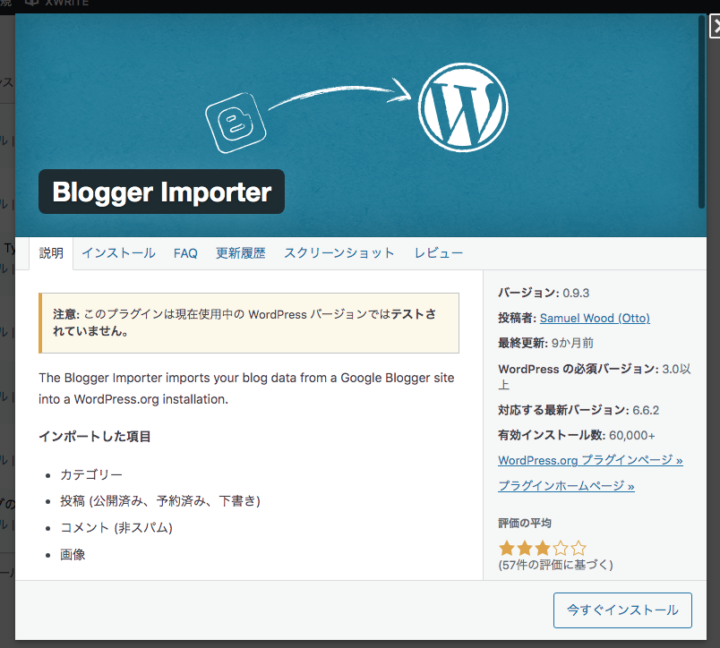
「Blogger Importer Extended」の使い方
ここから本題のBlogger Importer Extendedの使い方について紹介していきます。このプラグインは無料でも使えます。ワタシは無料で使用しました。
注意点としては、移行したい記事数ですね。
20記事以上あるなら→有料版 (オプションで画像、ページなどの選択が可能になる)
20記事に満たないのなら→無料版 (オプションなし)
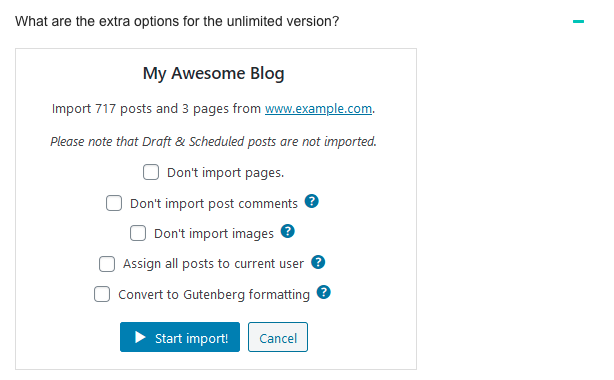
導入ープラグインのインストール
では、導入のやり方から紹介します。Wordpress管理画面から次のことを順番に行います。
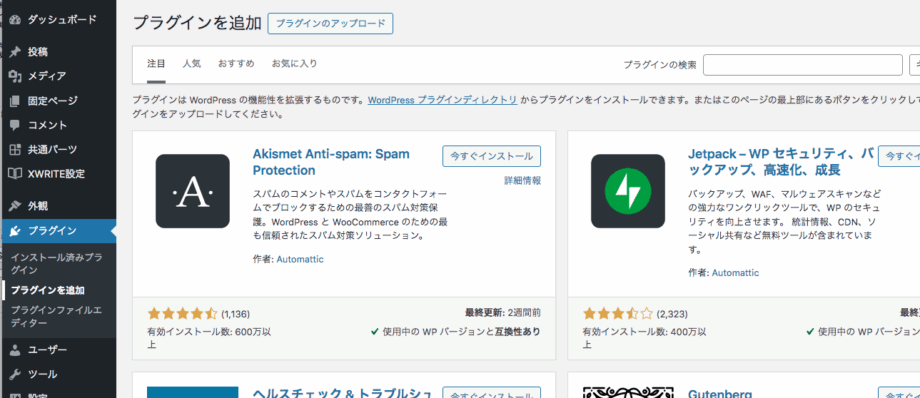
すると、検索結果に出てきますので

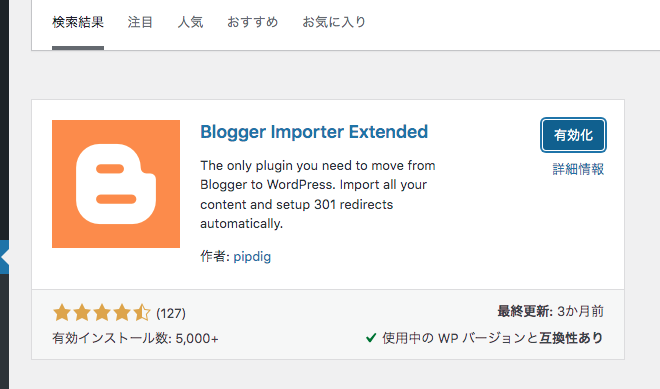
使い方
有効化まで終わりましたら、次はインポートしてみます。
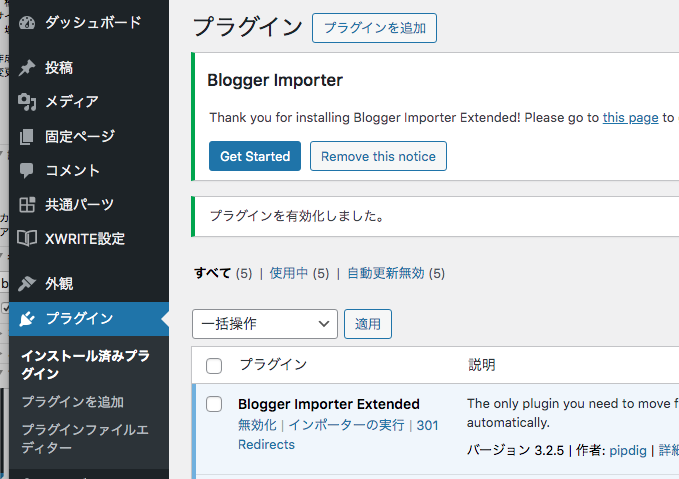
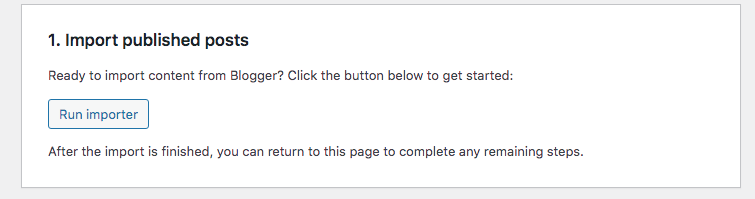
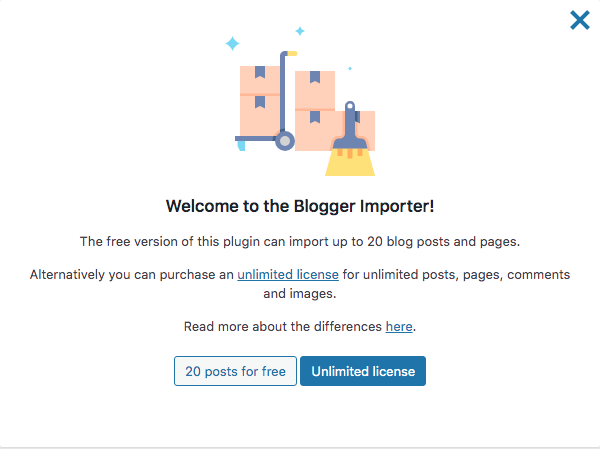
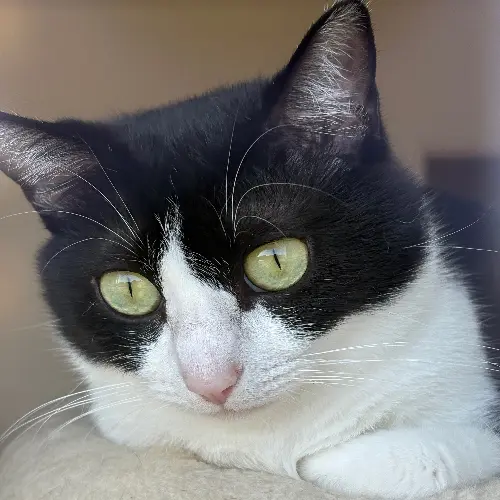
めご
インポーターって毎月使うものなのかな?
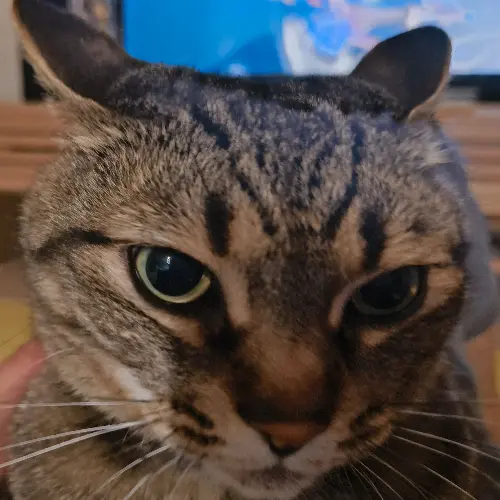
じゅうべえ
リダイレクトが必要ならサブスクなのかな…
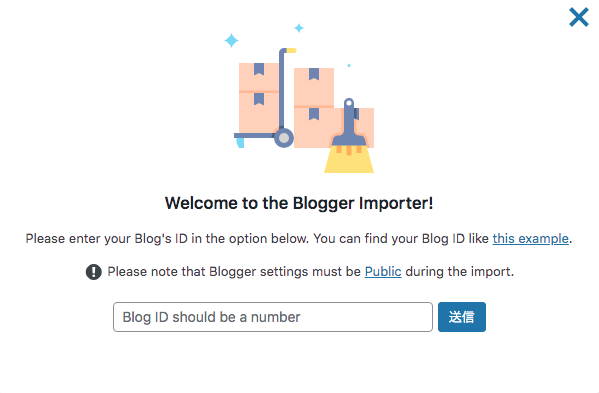
BloggerのIDは所有BloggerのURLの数字のところをコピペして送信してください。
注意 移行したい記事は”公開”に設定しておいてください
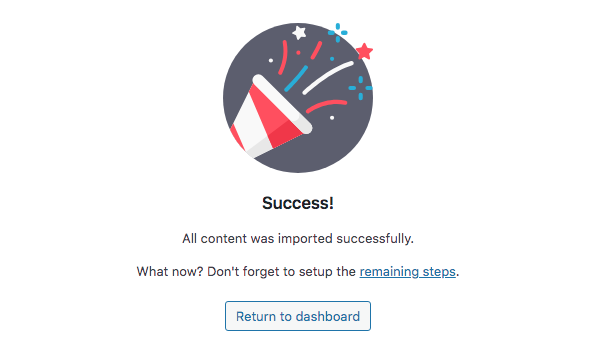
「Blogger Importer Extended」実行結果
投稿一覧にBloggerのページ「ブログを引っ越しました」が移行されています。
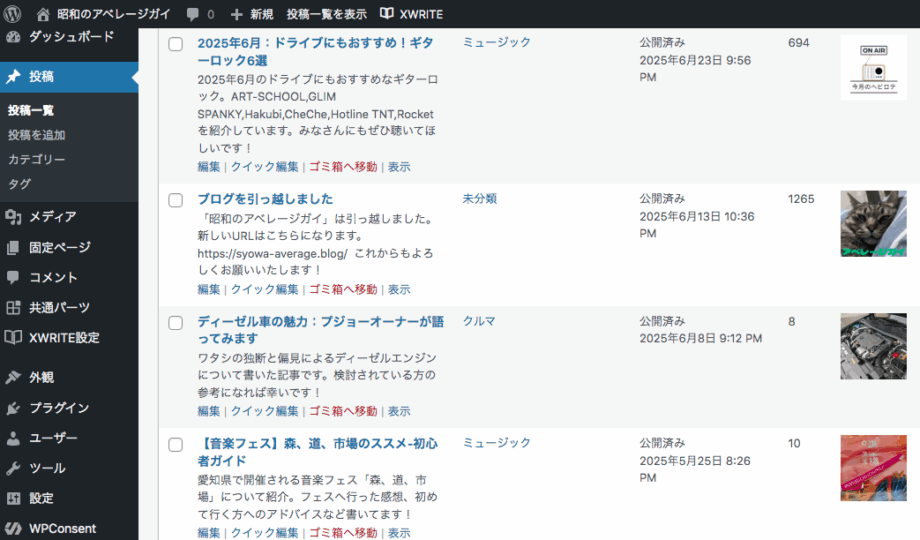
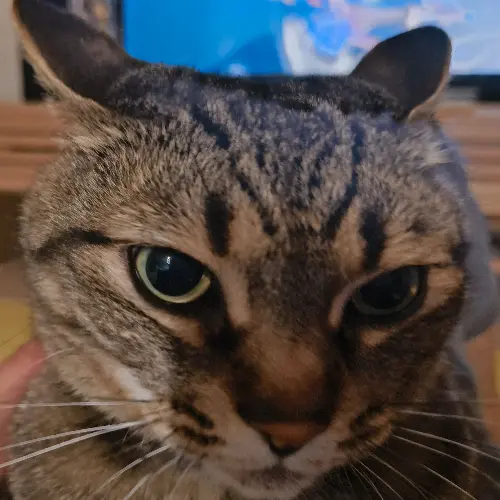
じゅうべえ
ちゃんと記事がきてるね、特に問題なく、ここまでやれました
記事内容の確認
内容は大きなレイアウト崩れなどはなくこのまま公開できなくはなかったです。が、修正したいこともありましたので修正については後日別記事にて紹介したいと思います。
リダイレクトについて
ワタシは移行後にBlogger側の記事はすべて非公開にしましたのでリダイレクトは行いませんでした。そう言う訳でここからの手順は行っていません。
ワタシの場合、Bloggerでの記事がインデックスされていませんので必要ないかなと。(泣)
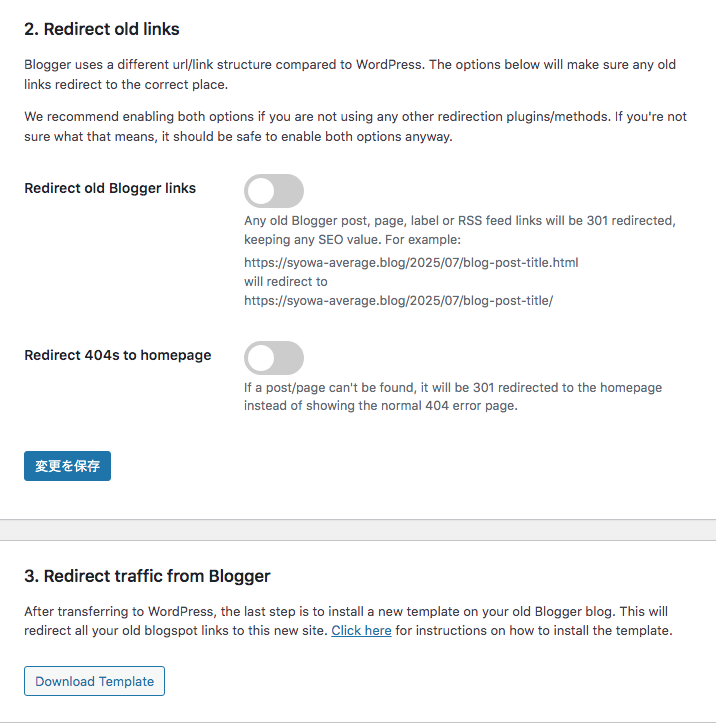
ひだみ
Blogger側に記事を残したりする場合はリダイレクトの設定が必要ね
まとめ:簡単に移行できました
「Blogger Importer Extended」は英語版しかないですが、翻訳しながら進んで、わからないとこはググってって感じで特に問題なく移行することができました。
次回は移行後に修正などしたことを記事にまとめていこうと思います。
みなさんのブログ引越しエピソードなどありましたらコメントもらえると嬉しいです。
ワタシがWordpressに乗り換えた理由はこちら、ご覧ください
ひだみ
最後まで読んでいただきありがとうございます!
公式エックスサーバーリンク